Питање
Проблем: Како да поправим код грешке: рундлл32.еке?
Здраво. С времена на време наиђем на шифру грешке: рундлл32.еке док претражујем интернет на Цхроме-у. Не знам шта није у реду нити зашто се ова грешка појављује, јер не видим никакав утицај на моје дневне активности. Да ли постоји нешто о чему морам да бринем? Мој рачунар користи Виндовс 10 ако то чини разлику.
Решен одговор
Код грешке: рундлл32.еке је лажна порука о грешци коју су осмислили сајбер преваранти да на превару натерају кориснике да позову наведени број наводне техничке подршке. Заваравајуће превара техничке подршке[1] искачући прозор се појављује на Гоогле Цхроме-у, Сафари-у, Мозилла Фирефок-у, Интернет Екплорер-у или другом претраживачу, као и на Виндовс и Мац оперативним системима.
Оригинални рундлл32.еке је легитимна датотека која ради у позадини свих Виндовс оперативних система и одговорна је за ДЛЛ[2] дистрибуција библиотеке унутар меморије. Стога извршни програм ретко ствара проблеме, иако корисници могу наићи Грешка Мицрософт Висуал Ц++ Рунтиме Либрари или слична питања. Они се обично могу поправити решавањем проблема и ретко захтевају било какву техничку подршку од професионалаца.
Међутим, код грешке: рундлл32.еке нема никакве везе са оригиналним Виндовс извршним фајлом и само је лажни проблем који је измислио адвер[3] аутори. Они се једноставно надају да ће почетници збунити непознато име датотеке и помислити да нешто заправо није у реду са њиховим уређајем, иако извршни фајлови не раде на Аппле системима (.дмг[4] уместо њих користе се екстензије).
За разлику од системских грешака, код грешке: рундлл32.еке се покреће само док користите веб прегледаче (Гоогле Цхроме, Мозилла Фирефок, ИЕ, Сафари, итд.), што значи да је специфичан за прегледач. Порука каже:
Потврдите навигацију
Проблем је узрокован неуобичајеном активношћу на овој машини. Код грешке: рундлл32.еке. Позовите одмах Мицрософт број за подршку – +1-844-988-6363 и поделите овај код са агентом.
У стварности, код грешке: рундлл32.еке није повезан ни са .длл датотеком ни са рачунарским вирусом. То је лажна превара са техничком подршком, коју покреће програм рекламног софтвера. Другим речима, ова порука је знак да сте недавно инсталирали бесплатни софтвер у пакету и да сте се сложили са инсталацијом његових прилога (додатних модула, додатака, итд.).
Стога, немојте да вас превари лажни код грешке: рундлл32.еке, јер ваш систем нема значајних проблема, осим можда заразе адвером. Шта год да радите, НЕМОЈТЕ звати на наведени број, јер ће сајбер криминалци покушати да добију даљински приступ вашем рачунару или да вас натерају да платите лажне услуге подршке.
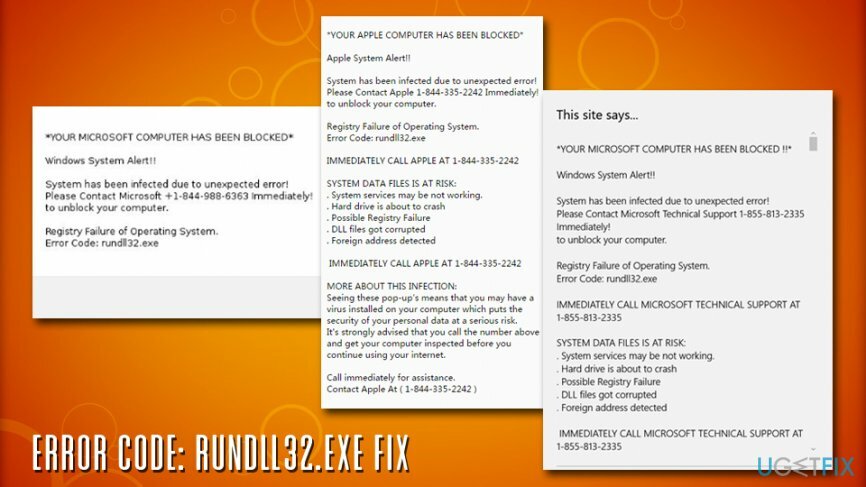
Затворите претраживач (преко менаџера задатака ако је потребно) и зауставите појављивање кода грешке: рундлл32.еке у вашем претраживачу тако што ћете елиминисати потенцијално нежељени програм са вашег уређаја.
Иако искачући прозор о грешци рундлл32.еке није само по себи злонамеран, може постати веома иритантно искуство јер све док држите повезани рекламни софтвер, порука ће се с времена на време појавити. Поврх тога, не може се лако затворити, због чега ћете можда морати често да затварате веб претраживач на силу. Стога, немојте занемарити појаву ове грешке и одмах поправите проблем код грешке: рундлл32.еке.
Како поправити код грешке: рундлл32.еке?
Да бисте поправили оштећени систем, морате купити лиценцирану верзију Реимаге Реимаге.
Пре свега, желимо да вас охрабримо да будете пажљивији када бирате и инсталирате бесплатне програме. Имајте на уму да бесплатни/схареваре ових дана служе као дистрибутери додатака и додатака трећих страна, за које се, након инсталирања, испостави да су подржани огласима.
Због тога се могу појавити лажне грешке као што је рундлл32.еке. Да бисте спречили да се потенцијално нежељени програми (адвер, отмичари претраживача) лажно инсталирају на ваш рачунар, морате обратити велику пажњу на процес инсталације бесплатних програма. Препоручује се да изаберете опцију Напредна или Прилагођена инсталација и поништите избор свих додатних компоненти које су подразумевано означене. Сада ћемо објаснити како да поправите код грешке: рундлл32.еке.
Опција 1. Користите професионални алат
Да бисте поправили оштећени систем, морате купити лиценцирану верзију Реимаге Реимаге.
Да бисте поправили код грешке: рундлл32.еке, морате да деинсталирате потенцијално нежељени програм/адвер, што је прави узрок искачућег прозора. Најлакши и најпоузданији начин да то урадите је да извршите потпуно скенирање система помоћу поузданог алата за заштиту од малвера. На овај начин, ваш уређај ће бити исправно проверен и враћен. Поред тога, препоручујемо да користите РеимагеМац машина за прање веша Кс9 – може да реши различите проблеме у вези са рачунаром, у случају да наиђете на стварне проблеме са .длл или .еке датотекама и такође поправи штету од вируса.
Опција 2. Деинсталирајте код грешке: рундлл32.еке адвер преко контролне табле и ресетујте веб прегледаче
Да бисте поправили оштећени систем, морате купити лиценцирану верзију Реимаге Реимаге.
Смернице за кориснике Виндовс-а:
- Кликните на Почетак → Контролна табла → Програми и функције. (Виндовс 7 или Виста)
- Кликните на Почетак → Контролна табла → Додај/уклони програме (Виндовс хр)
- Кликните на икону Виндовс у доњем левом углу. Када се појави мени за брзи приступ, изаберите Контролна табла → Деинсталирајте програм. (Виндовс 8/10)
- Пронађите све сумњиве програме које се не сећате да сте инсталирали, кликните десним тастером миша на њих и изаберите Деинсталирај.
- Пронађите Мозилла Фирефок пречицу на свом рачунару, кликните десним тастером миша на њу и отворите је Својства.
- Отвори Картица пречица, и пронађите Таргет Фиелд. Требало би да видите сумњив УРЛ у њему – избришите га и кликните ок.
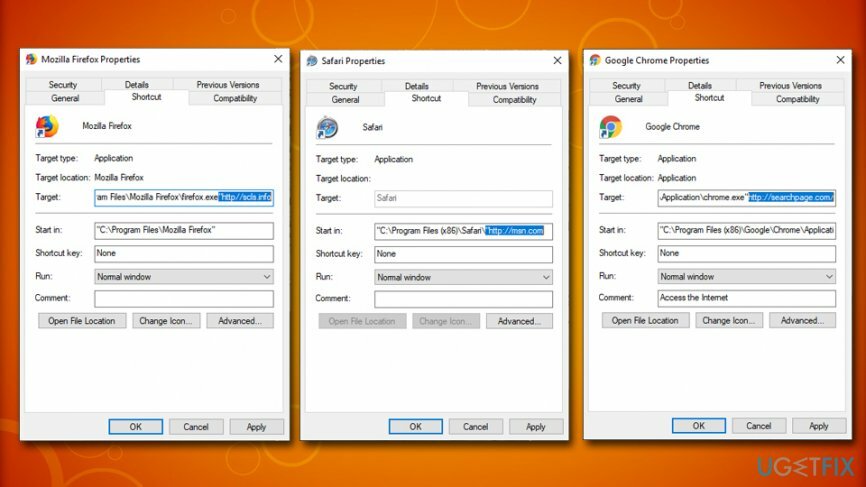
- Поновите 6-7 корака и са пречицама за Гоогле Цхроме и Интернет Екплорер.
Смернице за Мац кориснике:
- Кликните Иди → Пријаве.
- Пронађите све сумњиве програме, кликните десним тастером миша на њих и преместите их Смеће.
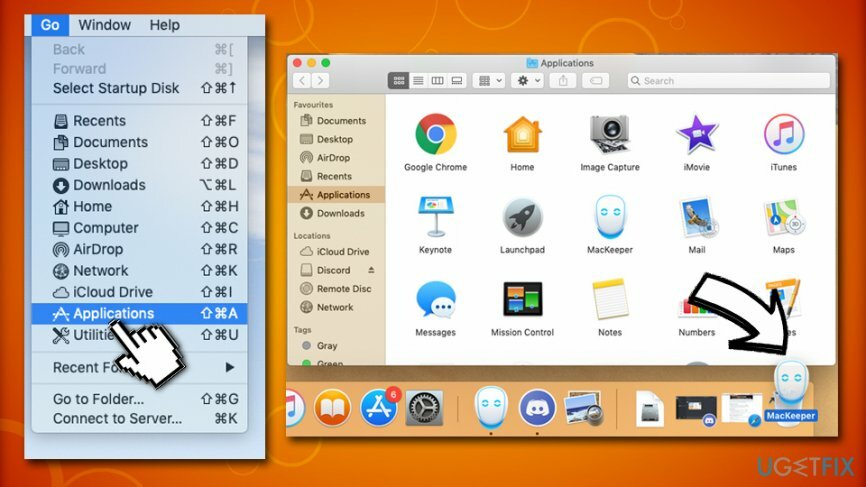
- Затим идите на Иди → Иди у фолдер… и укуцај /Library/LaunchAgents.
- Проверите да ли има сумњивих уноса који би могли бити повезани са потенцијално нежељеним програмом и избришите их.
- Сада идите на /Библиотека/Подршка за апликације и /Library/LaunchDaemons и поновите кораке 3 и 4.
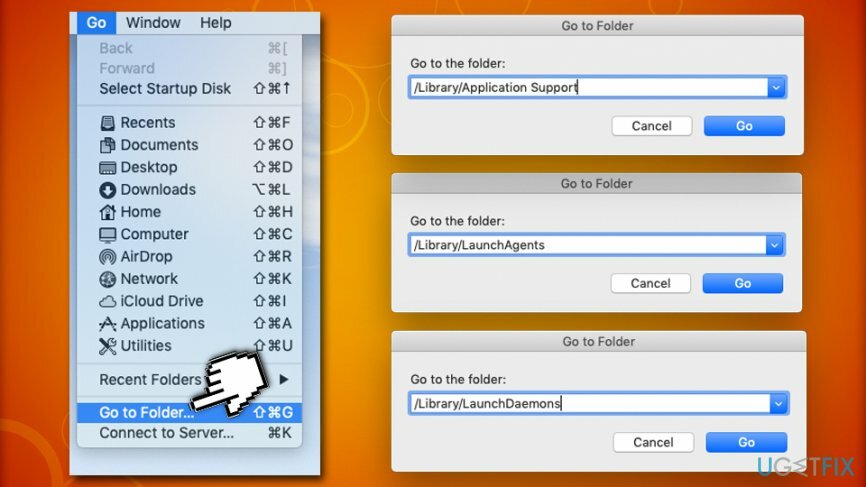
Коначно, потребно је да очистите сваки веб претраживач Код грешке: рундлл32.еке компоненте.
Ресетујте Мозилла Фирефок:
Да бисте поправили оштећени систем, морате купити лиценцирану верзију Реимаге Реимаге.
- Покрените Мозилла Фирефок, отворите га мени (кликните на три траке у горњем десном углу прозора), а затим идите на Додаци → Екстензије.
- У Екстензије панел, потражите сумњива проширења претраживача за које се не сећате да сте инсталирали. Кликните Уклони поред екстензија које не желите да задржите.
- Сада проверите да ли ваш рачунарски паразит није променио вашу почетну страницу. Отвори Мозилла Фирефок мени још једном и идите на Опције → Генерал.
- У Покренути одељак, кликните Врати на подразумевано, или само унесите другу УРЛ почетне странице и кликните ок.
- Ресетујте претраживач. Опет, отвори Фирефок мени, Иди на Информација о решавању проблема а затим кликните Освежите Фирефок.
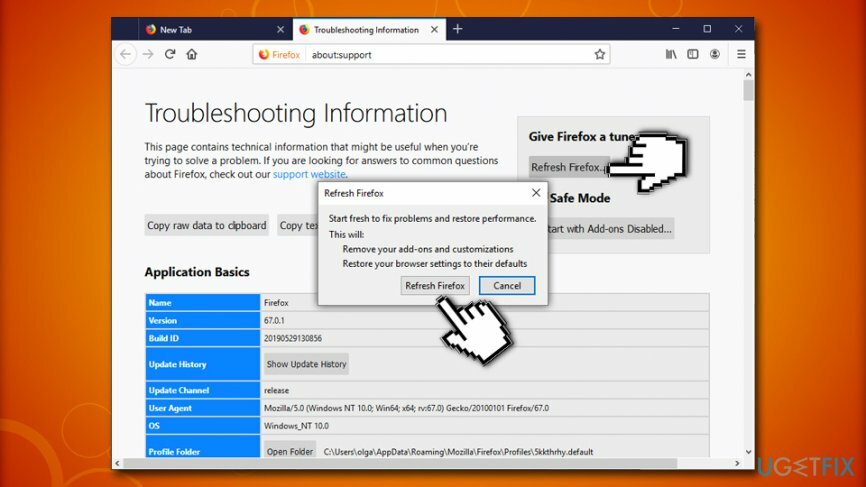
- Када се појави искачућа порука која тражи да потврдите свој избор, кликните Освежите Фирефок опет.
Ресетујте Интернет Екплорер:
Да бисте поправили оштећени систем, морате купити лиценцирану верзију Реимаге Реимаге.
- Лансирање ИЕ претраживач, а затим отворите његов мени кликом на Икона зупчаника, који се налази у горњем десном углу претраживача. Затим идите на Управљати додацима.
- Када Управљати додацима појави се прозор, прегледајте сва упитна проширења претраживача и онемогућите их. За то кликните десним тастером миша на сваку од њих, а затим изаберите Онемогући.
- Отворите мени још једном и идите на Интернет опције. На картици Опште, замените адресу почетне странице УРЛ-ом по свом избору. Онда удари Применити да сачувате.
- Ресетовати ИЕ. Отворите његов мени, идите на Интернет опције → Напредно. Кликните Ресетовати.

- Када Ресетујте подешавања Интернет Екплорер-а појави се прозор, ставите квачицу поред опције Избриши лична подешавања и поново притисните Ресетуј.
Ресетујте Гоогле Цхроме:
Да бисте поправили оштећени систем, морате купити лиценцирану верзију Реимаге Реимаге.
- Покрените Гоогле Цхроме, кликните на дугме са три траке у горњем десном углу (дугме Мени) и идите на Алати → Екстензије.
- Потражите сумњива проширења претраживача и уклоните их кликом Уклони поред њих.
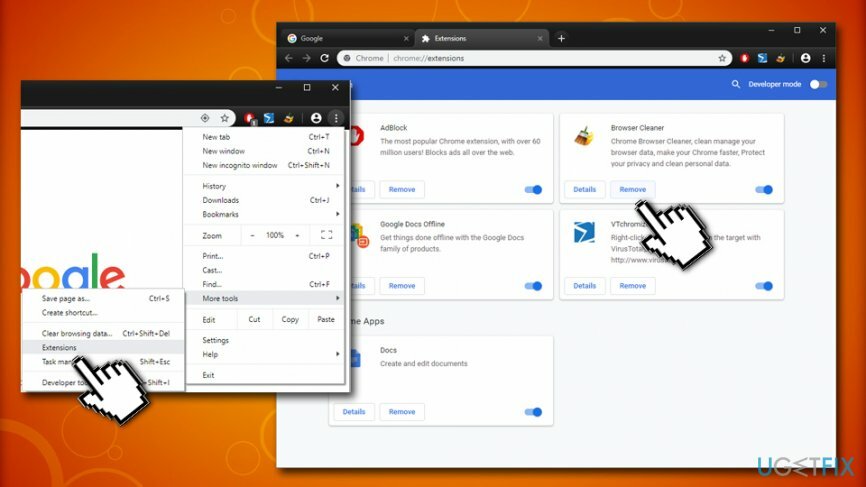
- Поново отворите мени, а затим идите на Подешавања. Пронађите део за покретање и кликните Комплет странице поред опције Отвори одређену страницу или скуп страница.
- Уклоните сумњиве веб локације тако што ћете кликнути на Кс поред њих, а затим унети УРЛ сајта који желите да поставите као своју почетну страницу.
- Затим идите на Мени → Подешавања → Управљај претраживачима.
- Када се појави прозор претраживача, уклоните све сумњиве уносе и оставите само претраживач који желите да користите свакодневно.
- Ресетујте Гоогле Цхроме. Иди на Мени → Подешавања, а затим кликните на Ресетујте подешавања претраживача дугме на дну странице.
- Када се појави прозор Ресетовање поставки претраживача, кликните Ресетовати да потврдите свој избор.
Ресетујте Сафари:
Да бисте поправили оштећени систем, морате купити лиценцирану верзију Реимаге Реимаге.
- Кликните на Сафари > Подешавања…
- У новом прозору изаберите Екстензије
- Изаберите сумњиво проширење и изаберите Деинсталирај
- Сада се вратите на Сафари > Подешавања…
- Иди на Напредна картица
- Означите Схов Девелопмени у траци менија
- На траци менија кликните на Развити, а затим кликните на Празни кешови
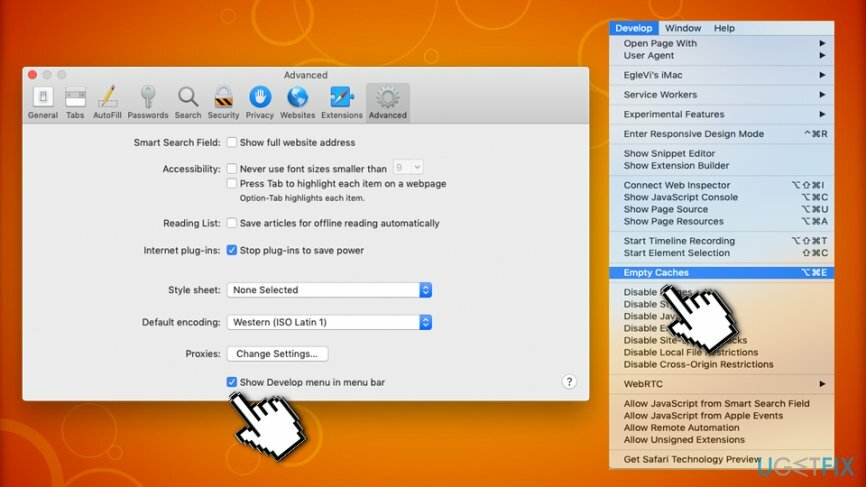
Као што видите, нема потребе да поправљате код грешке: рундлл32.еке, већ да прекинете рекламни софтвер који вас стално преусмерава на лажне странице док претражујете интернет.
Аутоматски поправите своје грешке
тим угетфик.цом покушава да да све од себе да помогне корисницима да пронађу најбоља решења за отклањање својих грешака. Ако не желите да се борите са техникама ручне поправке, користите аутоматски софтвер. Сви препоручени производи су тестирани и одобрени од стране наших професионалаца. Алати које можете користити да поправите своју грешку су наведени у наставку:
Понуда
урадите то сада!
Преузмите поправкуСрећа
Гаранција
урадите то сада!
Преузмите поправкуСрећа
Гаранција
Ако нисте успели да поправите грешку користећи Реимаге, обратите се нашем тиму за подршку за помоћ. Молимо вас да нам кажете све детаље за које мислите да бисмо требали да знамо о вашем проблему.
Овај патентирани процес поправке користи базу података од 25 милиона компоненти које могу заменити било коју оштећену или недостајућу датотеку на рачунару корисника.
Да бисте поправили оштећени систем, морате купити лиценцирану верзију Реимаге алат за уклањање злонамерног софтвера.

Приватни приступ интернету је ВПН који може спречити вашег Интернет провајдера, влада, и трећим странама од праћења вашег онлајн и омогућавају вам да останете потпуно анонимни. Софтвер обезбеђује наменске сервере за торрентинг и стримовање, обезбеђујући оптималне перформансе и не успоравајући вас. Такође можете заобићи гео-ограничења и прегледати услуге као што су Нетфлик, ББЦ, Диснеи+ и друге популарне услуге стримовања без ограничења, без обзира на то где се налазите.
Напади злонамерног софтвера, посебно рансомваре, далеко су највећа опасност за ваше слике, видео записе, пословне или школске датотеке. Пошто сајбер криминалци користе робустан алгоритам за шифровање за закључавање података, он се више не може користити док се не плати откупнина у биткоинима. Уместо да плаћате хакерима, прво покушајте да користите алтернативу опоравак методе које би вам могле помоћи да повратите барем део изгубљених података. У супротном, такође можете изгубити новац, заједно са датотекама. Један од најбољих алата који би могао да врати бар неке од шифрованих датотека - Дата Рецовери Про.